|
RÉFLEXION DE JADE


Grazie Shawnee per l'invito a tradurre i tuoi tutorial.

qui puoi trovare qualche risposta ai tuoi dubbi.
Se l'argomento che ti interessa non è presente, ti prego di segnalarmelo.
Questo tutorial è stato tradotto con CorelX7, ma può essere eseguito anche con le altre versioni di PSP.
Dalla versione X4, il comando Immagine>Rifletti è stato sostituito con Immagine>Capovolgi in orizzontale,
e il comando Immagine>Capovolgi con Immagine>Capovolgi in verticale.
Nelle versioni X5 e X6, le funzioni sono state migliorate rendendo disponibile il menu Oggetti.
Con la nuova versione X7, sono tornati Rifletti>Capovolgi, ma con nuove varianti.
Vedi la scheda sull'argomento qui
Occorrente:
Materiale qui
(in questa pagina trovi i links ai siti dei creatori di tubes)
Filtri:
se hai problemi con i filtri, consulta la mia sezione filtri qui
Filters Unlimited 2.0 qui
Mura's Meister - Perspective Tiling qui
Mehdi - Melt 1.1 qui
Toadies - Weaver qui
I filtri Toadies si possono usare da soli o importati in Filters Unlimited
(come fare vedi qui)
Se un filtro fornito appare con questa icona  deve necessariamente essere importato in Filters Unlimited. deve necessariamente essere importato in Filters Unlimited.

non esitare a cambiare modalità di miscelatura e opacità secondo i colori utilizzati.
Nelle ultime versioni di PSP non c'è il gradiente di primo piano/sfondo (Corel_06_029)
Puoi usare i gradienti delle versioni precedenti.
Trovi qui i gradienti Corel X.

Imposta il colore di primo piano con #84baba,
e il colore di sfondo con #000000.
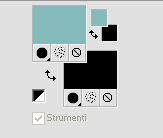
1. Apri una nuova immagine trasparente 1000 x 600 pixels.
Riempi  l'immagine trasparente con il colore di primo piano. l'immagine trasparente con il colore di primo piano.
2. Calque>Nouveau calque Raster.
Riempi  il livello con il colore di sfondo. il livello con il colore di sfondo.
3. Livelli>Nuovo livello maschera>Da immagine.
Apri il menu sotto la finestra di origine e vedrai la lista dei files aperti.
Seleziona la maschera MasqueReflexionT6.

Effetti>Effetti di bordo>Aumenta.
Livelli>Unisci>Unisci gruppo.
4. Calque>Livelli>Unisci>Unisci tutto.
5. Livelli>Innalza il livello di sfondo, Raster 1.
6. Effetti>Plugins>Toadies - Weaver.
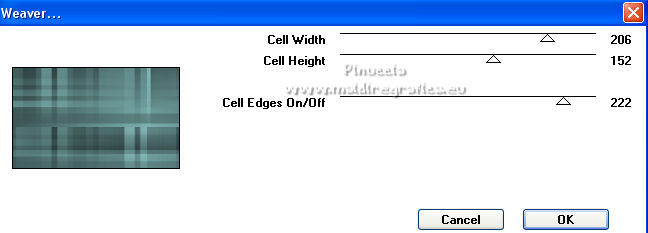
7. Livelli>Duplica.
Effetti>Effetti geometrici>Cerchio.

8. Effetti>Effetti 3D>Sfalsa ombra, colore nero.
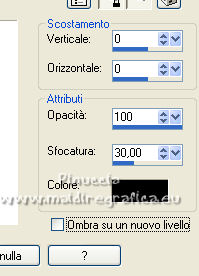
9. Livelli>Duplica.
Immagine>Ridimensiona, al 50%, tutti i livelli non selezionato.
Effetti>Effetti 3D>Sfalsa ombra, con i settaggi precedenti.
10. Livelli>Duplica.
Immagine>Ridimensiona, al 50%, tutti i livelli non selezinoato.
11. Tasto K sulla tastiera per attivare lo strumento Puntatore 
e imposta Posizione X: 26,00 e Posizione Y: 226,00.
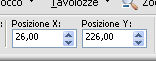
12. Livelli>Duplica.
Immagine>Rifletti.
Livelli>Unisci>Unisci giù.
13. Effetti>Effetti 3D>Sfalsa ombra, colore nero.

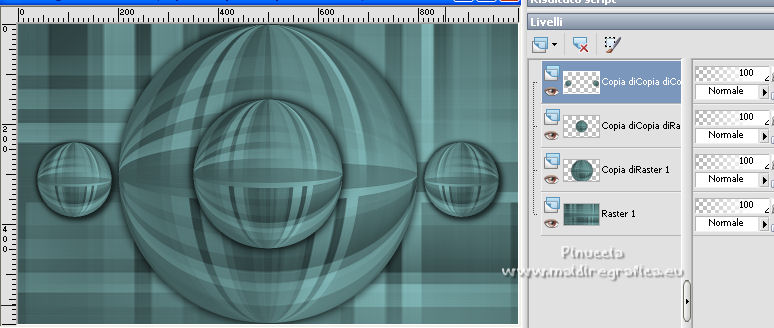
14. Attiva il livello sottostante della seconda copia.

Effetti>Effetti di riflesso>Caleidoscopio.
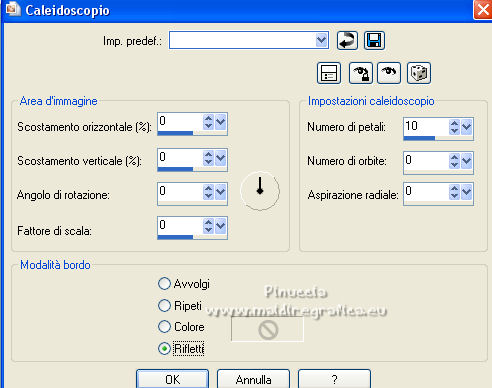
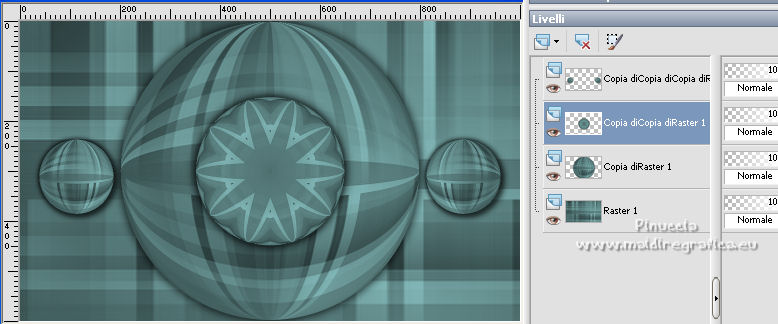
15. Livelli>Unisci>Unisci visibile.
16. Livelli>Duplica.
Effetti>Plugins>Mura's Meister - Perspective Tiling.

17. Attiva il livello Uniti.
Attiva lo strumento Selezione 
(non importa il tipo di selezione impostato, perchè con la selezione personalizzata si ottiene sempre un rettangolo)
clicca sull'icona Selezione personalizzata 
e imposta i seguenti settaggi.

Premi sulla tastiera il tasto CANC 
Livelli>Disponi>Porta in alto.
Selezione>Deseleziona.
18. Livelli>Unisci>Unisci giù.
19. Selezione personalizzata 

20. Passa il colore di primo piano a Gradiente di primo piano/sfondo, stile Lineare.
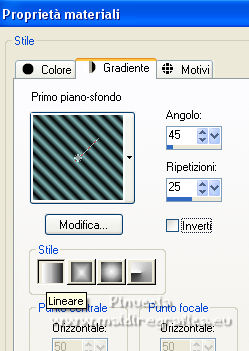
21. Livelli>Nuovo livello raster.
Riempi  la selezione con il gradiente. la selezione con il gradiente.
22. Effetti>Plugins>Mehdi - Melt 1.1.
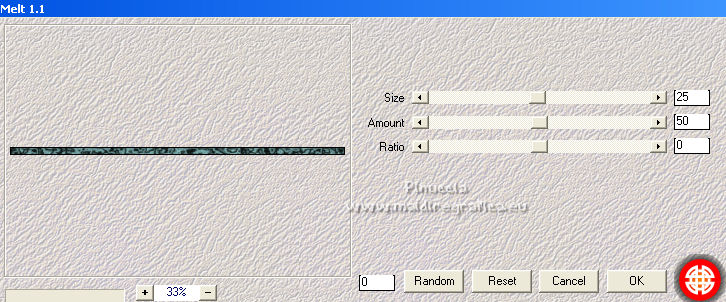
23. Effetti>Effetti di distorsione>Increspa.

24. Effetti>Effetti 3D>Sfalsa ombra, colore nero.
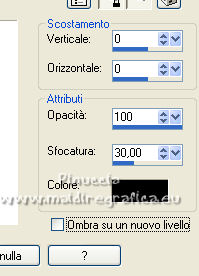
Selezione>Deseleziona.
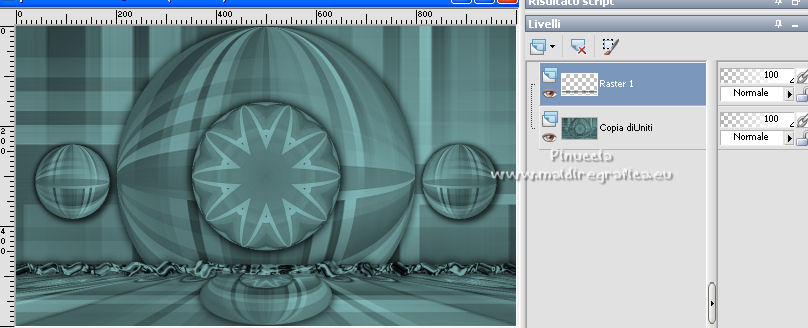
25. Livelli>Unisci>Unisci visibile.
26. Apri il tube JadeT6-191221 e vai a Modifica>Copia.
Torna al tuo lavoro e vai a Modifica>Incolla come nuovo livello.
27. Tasto K sulla tastiera per attivare lo strumento Puntatore 
e imposta Posizione X: 576,00 e Posizione Y: 103,00.
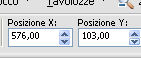
28. Effetti>Effetti 3D>Sfalsa ombra, colore nero.

29. Apri il tube guerrierT6-191221 e vai a Modifica>Copia.
Torna al tuo lavoro e vai a Modifica>Incolla come nuovo livello.
Imposta Posizione x: 418,00 e Posizione Y: 179,00.
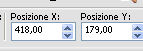
30. Effetti>Effetti 3D>Sfalsa ombra, colore nero.
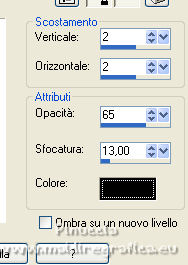
31. Cambia la modalità di miscelatura di questo livello in Luminanza (esistente).
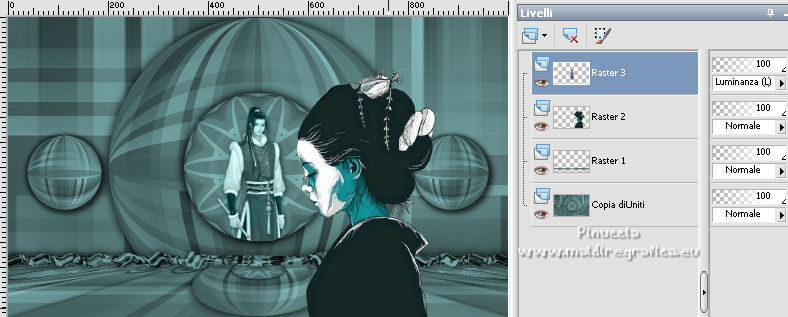
32. Immagine>Aggiungi bordatura, 1 pixel, simmetriche, colore di sfondo.
Immagine>Aggiungi bordatura, 5 pixels, simmetriche, colore di primo piano.
Immagine>Aggiungi bordatura, 1 pixel, simmetriche, colore di sfondo.
33. Selezione>Seleziona tutto.
Cambia i settaggi del gradiente.
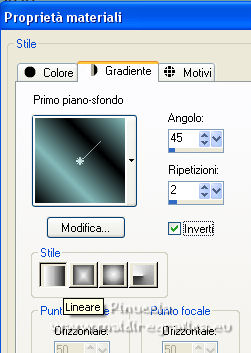
34. Immagine>Aggiungi bordatura, 40 pixels, simmetriche, colore bianco.
Selezione>Inverti.
Riempi  il livello con il gradiente. il livello con il gradiente.
35. Effetti>Effetti 3>Sfalsa ombra, colore nero.
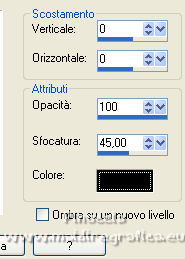
Selezione>Deseleziona.
36. Immagine>Aggiungi bordatura, 1 pixel, simmetriche, colore di sfondo.
37. Firma il tuo lavoro su un nuovo livello.
Livelli>Unisci>Unisci tutto.
38. Regola>Messa a fuoco>Maschera di contrasto.

39. Immagine>Ridimensiona, 800 pixels di larghezza, tutti i livelli selezionato.
40. Aggiungi, se vuoi, il watermark dell'autore (opacità a 50 secondo lo sfondo) e del traduttore.
Livelli>Unisci>Unisci tutto e salva in formato jpg.
Per i tubes di questo esempio grazie Jewel


Puoi scrivermi se hai problemi o dubbi, o trovi un link che non funziona, o soltanto per un saluto.
14 Giugno 2022

|
